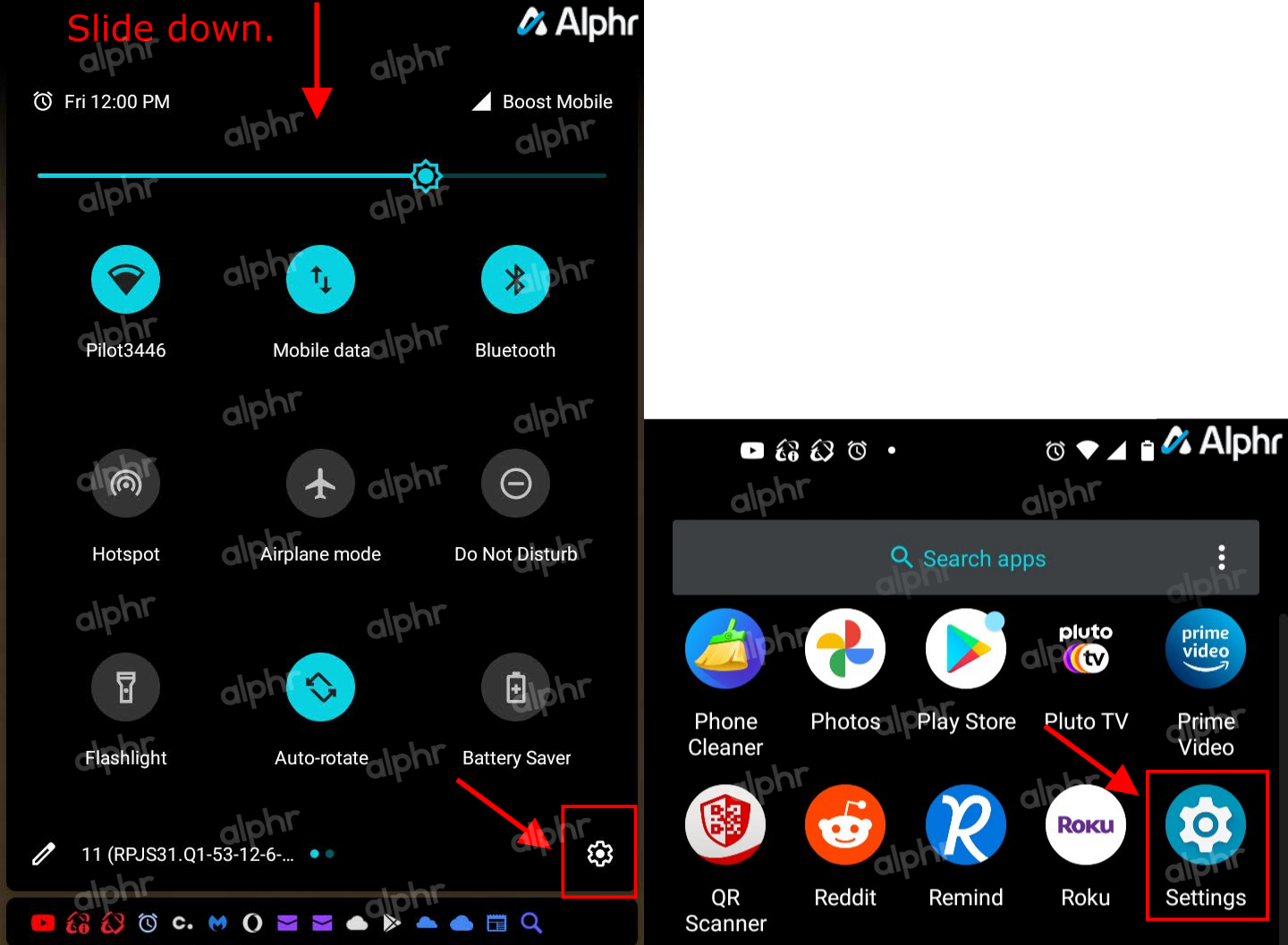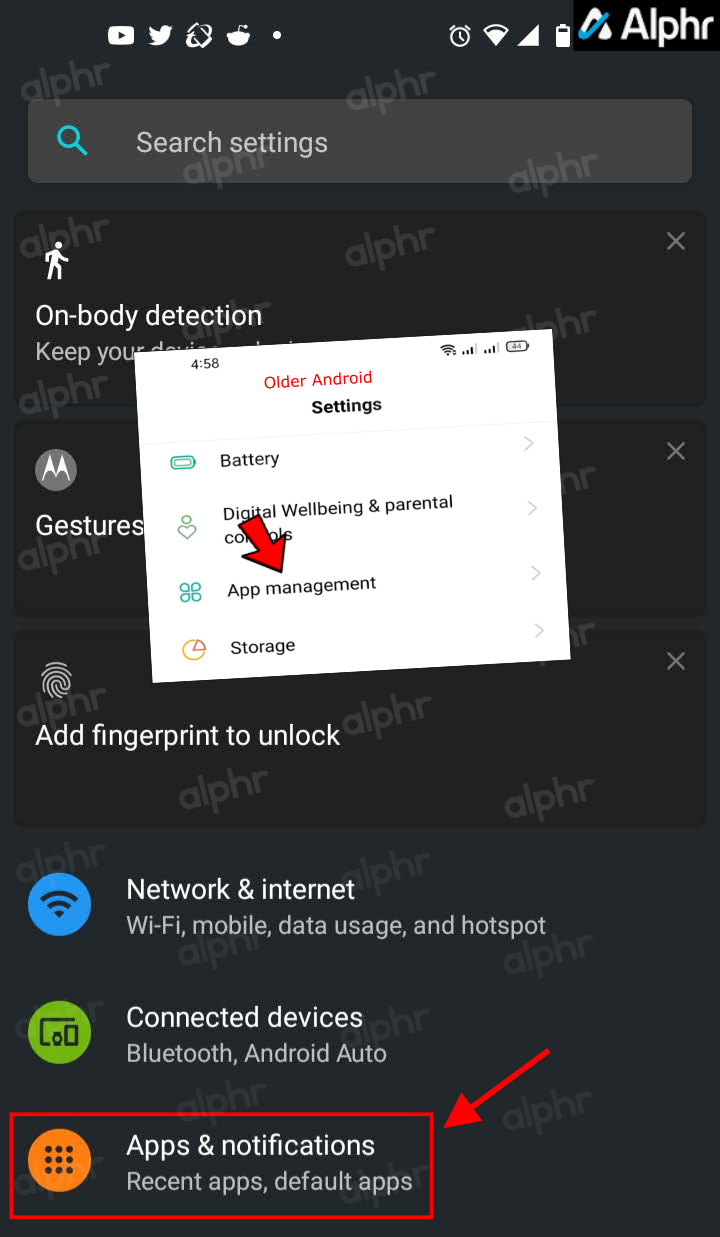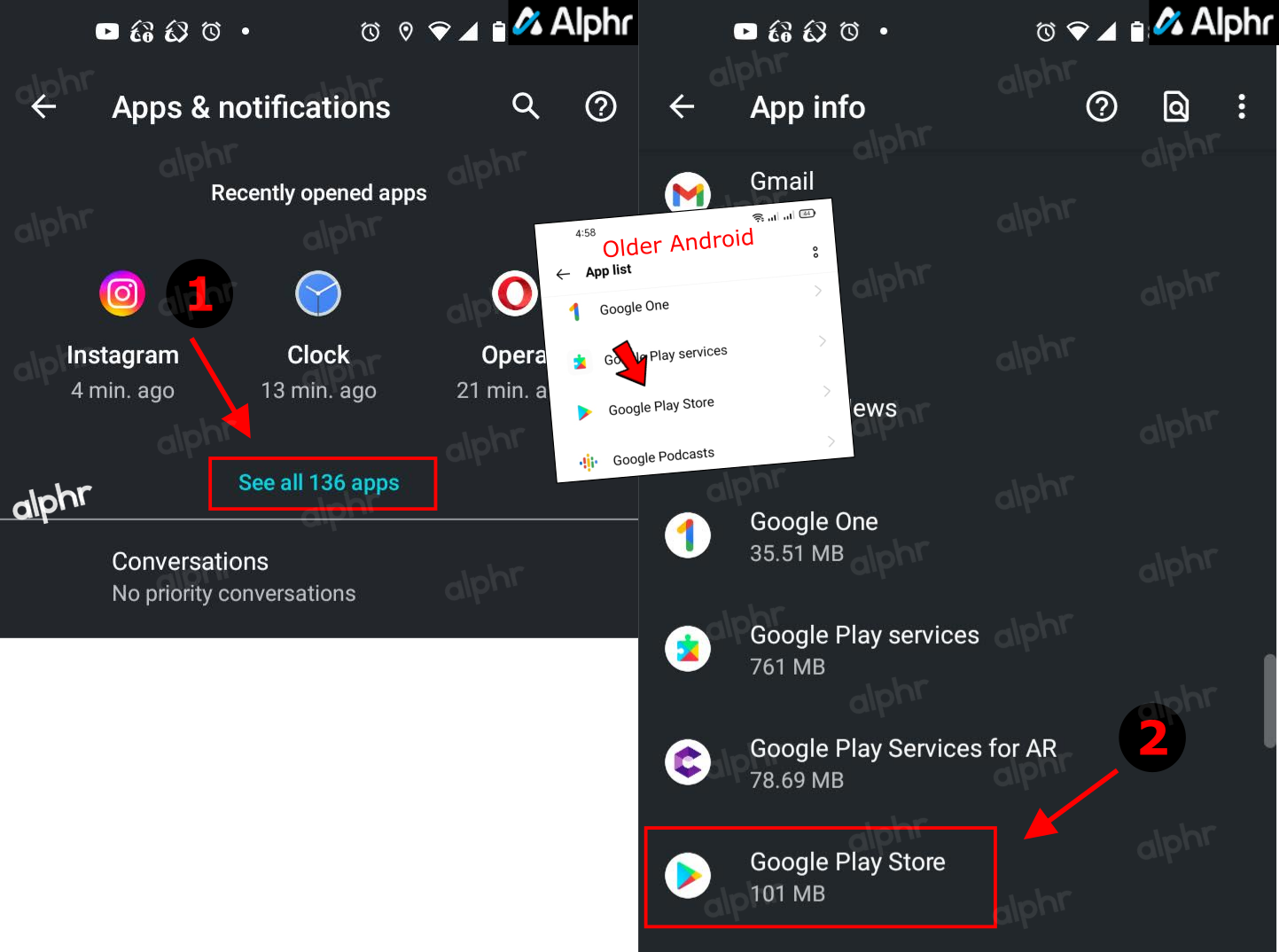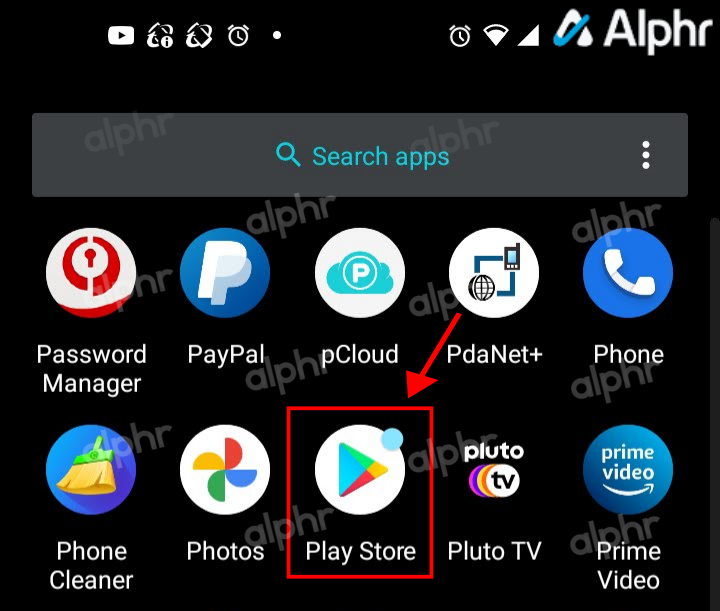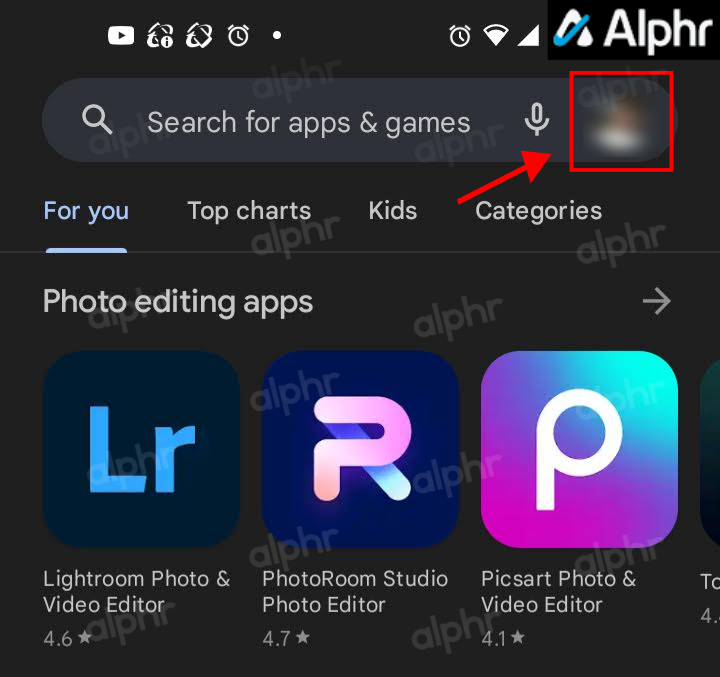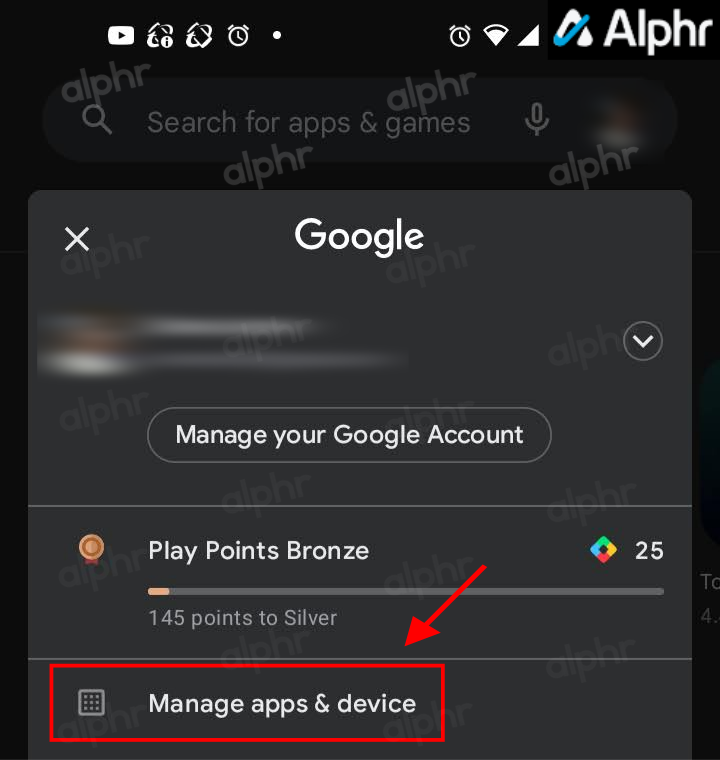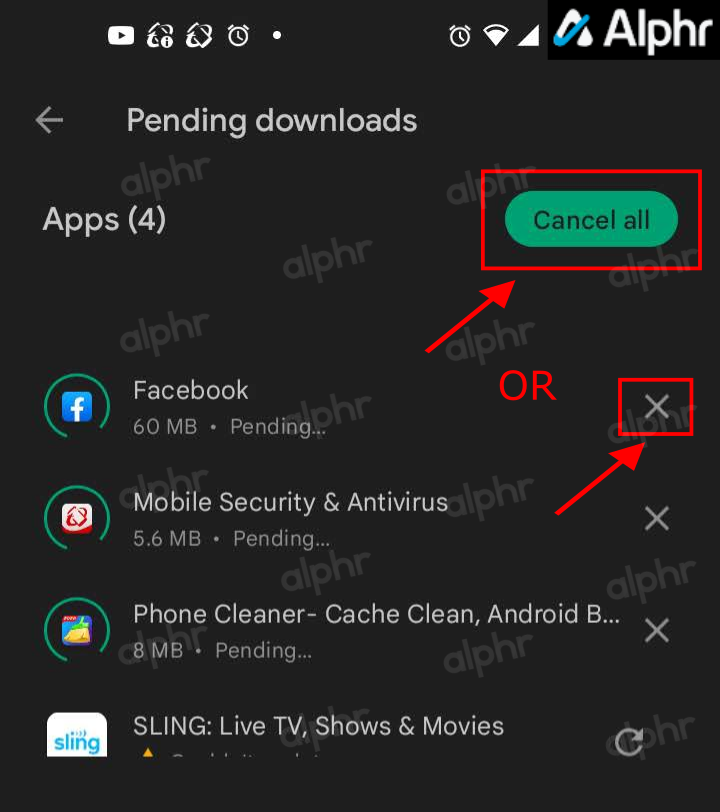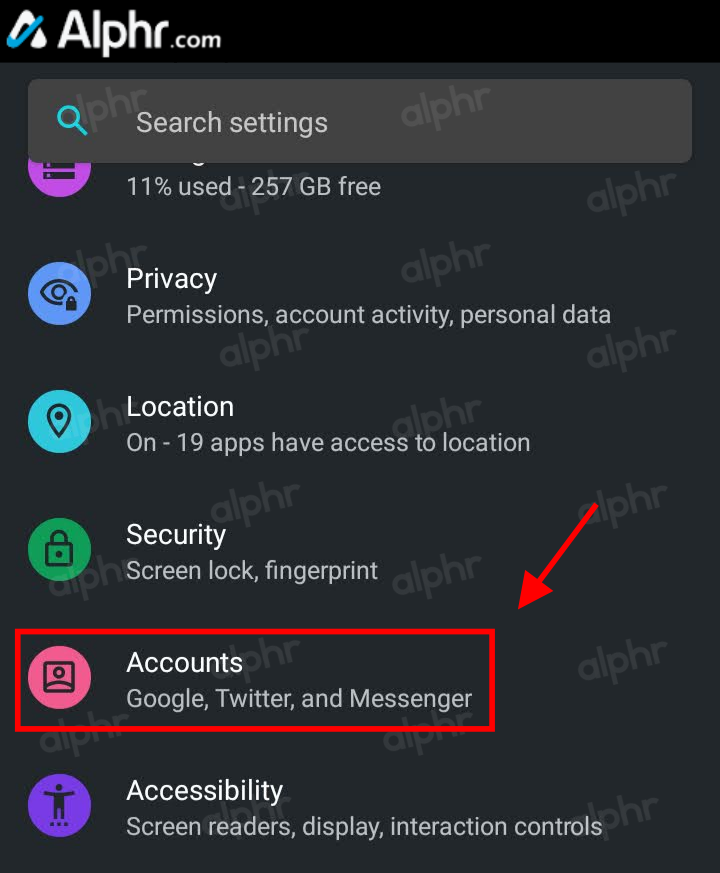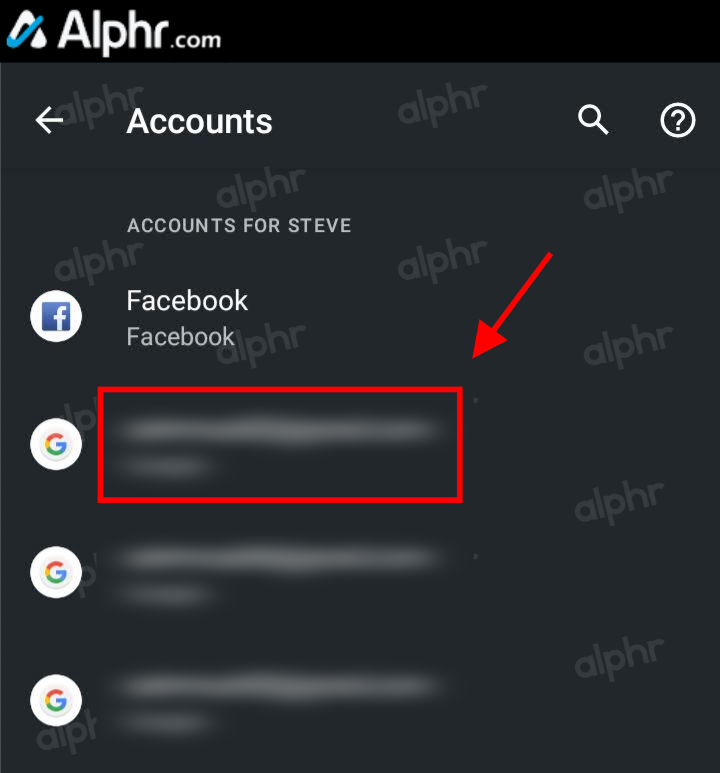Как исправить зависание обновлений приложений в Google Play в ожидании
Загрузка приложений из Google Play Store должна быть простым процессом. Однако пользователи иногда могут столкнуться с проблемой, когда в примечании на экране говорится, что загрузка ожидает, но загрузка никогда не переходит из стадии ожидания.
Если на вашем Android-устройстве возникла проблема «ожидающей загрузки», требуется вмешательство вручную. Поскольку виновники этого сбоя могут быть разными, вам, возможно, придется протестировать различные методы, прежде чем найти правильное решение. В этой статье показано, как решить проблему с ожидающими обновлениями для Google Play Store.
Программы для Windows, мобильные приложения, игры - ВСЁ БЕСПЛАТНО, в нашем закрытом телеграмм канале - Подписывайтесь:)
1. Очистите кеш Google Play.
Перегрузка кеша может привести к сбоям в работе приложения, что иногда случается с Play Store. Эта проблема распространена, когда у вас есть много приложений, которые Play Store необходимо проверять на наличие обновлений или выполнять другие связанные действия.
Чтобы очистить кеш Play Store, сделайте следующее:
- Сдвиньте экран вниз сверху. Возможно, вам придется сделать это дважды. Нажмите на «значок шестеренки» (Настройки). Вы также можете открыть панель приложений и нажать “Настройки” напрямую.

- Далее нажмите «Приложения и уведомления». В более старых версиях Android ваш вариант может отображаться как «Управление приложениями».

- Найдите и выберите «Магазин Google Play» из списка. Возможно, вам придется нажать на «Просмотреть все ### приложения» сначала для новых версий Android.

- Нажмите на «Хранение и кэш». В более старых версиях Android выберите «Использование хранилища» из меню.

- Выбирать «Очистить кэш».

Ваш кеш Google Play очищен. Это действие обычно устраняет незначительные сбои, такие как ошибка «ожидает загрузки». Если этого не произошло, попробуйте другие методы, описанные ниже.
2. Настройте очередь
Магазин Play Store по умолчанию автоматически загружает все новейшие версии ваших приложений на ваше устройство, если вы не измените его в какой-то момент. Независимо от того, как вы обновляете приложения, ваше приложение может оказаться в конце очереди, ожидая своей очереди. Таким образом, вы можете переместить его в начало списка обновлений/загрузок. Вот как это сделать.
- Откройте «Play Маркет» на вашем устройстве.

- Нажмите на свой “Профиль” значок в правом верхнем углу.

- Выбирать «Управление приложениями и устройством».

- Найдите раздел «Обновление приложений» и нажмите «Посмотрите подробности».

- Нажмите на «Х» кнопку рядом с любыми приложениями, которые нужно отменить. Альтернативно, вы можете нажать кнопку «Отменить все» кнопку, чтобы остановить их все одновременно.

Теперь вы можете загрузить нужное приложение, прежде чем вернуться для обновления остальных приложений.
3. Удалите свою учетную запись и добавьте ее снова.
Некоторые пользователи исправляют зависание Google Play при загрузке, удаляя свою учетную запись Google с устройства, а затем добавляя ее обратно. Это действие НЕ то же самое, что удаление учетной записи, при котором она удаляется из Google. Таким образом, на вашем устройстве Android будет доступна только опция «Удалить».
Примечание: Если вы удалите свою основную учетную запись Google, учетная запись «следующая в очереди» станет основной. Поэтому, вероятно, лучше временно выйти из системы, удалить все учетные записи Google, а затем снова войти в свою основную учетную запись.
Для этого вам необходимо:
- Перейти к “Настройки.”

- Прокрутите вниз и выберите «Счета». Для более старых версий Android выберите «Пользователи и учетные записи» или «Учетные записи и резервное копирование -> Учетные записи».

- В списке различных учетных записей вы увидите свои записи Google, перечисленные по адресам Gmail. В более старых версиях Android сначала нажмите “Google.” Найдите и выберите свой «основной аккаунт Google».

- Нажмите на «Удалить учетную запись». Для более старых версий Android выберите “Более” значок (2 вертикальные точки) в правом верхнем углу, затем выберите «Удалить учетную запись».

Чтобы снова сделать ту же учетную запись Google основной на вашем устройстве, удалите все учетные записи Google. Теперь вы можете снова войти в Play Store, ввести данные своей учетной записи и попытаться загрузить приложение еще раз.
4. Проверьте емкость хранилища
Если на вашем устройстве недостаточно места для хранения данных, вы не сможете загружать или обновлять приложения. Этот сценарий обычно отображает ошибку вместе с уведомлениями о «недостаточно места», а не зависает в ожидании загрузки. Тем не менее, с технической точки зрения, он все еще находится на рассмотрении. Поэтому очень важно включить эту тему в данную статью. Загрузки приложений остаются ожидающими, пока они ждут достаточно места. Чтобы проверить, сколько места у вас осталось, сделайте следующее:
- Перейти к “Настройки.”

- Прокрутите вниз и нажмите кнопку “Хранилище” кнопка.

- Проверьте существующее пространство для хранения. Помните, что некоторые приложения, особенно игры, могут загружать на телефон больше данных при запуске. Кроме того, вам следует предоставить дополнительное пространство, поскольку его может использовать кэш, и не все удаленные данные удаляются.

Наличие «раздутых» приложений может негативно повлиять на память вашего телефона. Эти приложения в основном входят в состав дополнений производителя к телефону Android, и многие из них не являются необходимыми. Обязательно устраняйте их, когда это возможно, чтобы освободить место для новых. Узнайте, как удалить
Кроме того, неисправная SD-карта иногда может вызывать проблемы с загрузкой приложений. Чтобы проверить, так ли это, выньте карту и попробуйте загрузить приложение. Если он загружается во внутреннюю память, рассмотрите возможность замены карты или ее реформирования.
5. Отключите VPN вашего устройства.
Некоторые пользователи устанавливают виртуальную частную сеть (VPN) для защиты своей конфиденциальности в Интернете, но они не знают, что это может повлиять и на их загрузки. Если у вас есть VPN, вам следует отключить его перед повторной загрузкой приложения.

Обычно VPN не должен препятствовать загрузке приложений, но в редких случаях это может повлиять на процесс. Например, это может произойти, если при новом обновлении VPN произошел сбой или ваша VPN сообщает о другом регионе за пределами вашего региона.
Примечание: Некоторые VPN имеют функцию блокировки рекламы/скриптов, которая может вызвать проблему с ожидающей загрузкой. Если вы доверяете сайту или приложению, отключите VPN (если применимо) и повторите попытку. Ваше VPN-приложение также может допускать исключения URL-адресов.
6. Убедитесь, что время и дата совпадают с серверами Google.
Программы для Windows, мобильные приложения, игры - ВСЁ БЕСПЛАТНО, в нашем закрытом телеграмм канале - Подписывайтесь:)
Если время и дата на вашем смартфоне не совпадают с официальным временем и датой, указанными на серверах Google, это может помешать вам загружать приложения. Кроме того, иногда изменение времени и даты на короткое время, а затем возвращение их в прежнее состояние может решить вашу проблему.
Попробуйте это:
- Как и прежде, запустите “Настройки” приложение.

- Затем перейдите в «Дополнительные настройки». В некоторых версиях Android путь «Общее управление».

- Теперь выберите «Дата и время» параметр.

- Если синхронизация даты и времени отключена, переключите «Установить автоматически» или «Автоматическая дата и время» в положение «Вкл.», в зависимости от вашего телефона.

- Подождите некоторое время, затем переключите «Установить автоматически» или «Автоматическая дата и время» обратно.

7. Проверьте свой Wi-Fi или сети передачи данных.
Одно из наиболее очевидных решений — проверить, работает ли ваше беспроводное соединение или соединение для передачи данных. Если в вашем тарифном плане достаточно пропускной способности, выключите сеть Wi-Fi и включите мобильные данные. Если приложение начало загружаться, проблема была в сети Wi-Fi.
- Самый простой способ переключить соединение — сдвинуть экран сверху, чтобы открыть панель быстрого доступа, повернуть “Wi-Fi” выключить и включить «Мобильные данные» на.

Надеемся, что некоторые из описанных выше шагов помогли вам решить проблему с ожидающим обновлением в Play Store. В большинстве случаев ошибка возникает из-за незначительных сбоев приложения, которые исчезают. Однако, если проблема продолжает возникать, возможно, у вас возникла другая проблема с системой или оборудованием, и поэтому вам, возможно, придется отнести свое устройство в местную службу ремонта.
Google Play зависает или ожидает обновления приложения: часто задаваемые вопросы
Как узнать, доступно ли для приложения обновление, чтобы подтвердить его наличие?
Если вы не уверены, есть ли у приложения доступное обновление, магазин Google Play может вам сообщить об этом. Оттуда вы узнаете, обновляется ли он или зависает. Самый простой способ это узнать — открыть Google Play Store и ввести название приложения в строку поиска. Если написано «Открыть», значит, приложение обновлено. Однако если в приложении написано «Обновить», значит, существует более новая версия программного обеспечения.
Если вы хотите проверить, какие установленные приложения готовы к обновлению, вы можете открыть Google Play Store, нажать на значок своего профиля в правом верхнем углу и выбрать «Управление приложениями и устройствами». Выбирать “Управлять» вверху, затем выберите «Доступны обновления». На этом шаге вы увидите полный список всех приложений, требующих обновления.
Что делать, если не обновляется только одно приложение?
Если не обновляется только одно приложение, ваше решение зависит от того, было ли это последнее приложение, требующее обновления, или одно из нескольких. Если он был последним в списке, это могли быть ограничения вашего хранилища (внутреннего и внешнего хранилища). Все остальные приложения прошли успешно, но при попытке обновить последнее в списке на вашем телефоне не хватило памяти.
Если приложение является одним из нескольких, требующих обновления, возможно, данные повреждены. Попробуйте сначала очистить кеш приложения. Если это решение не работает, удалите приложение и переустановите его.
Если описанные выше варианты не решили проблему, возможно, вам придется обратиться за помощью к разработчику. На странице Play Store этого приложения нажмите «Контакт разработчика», затем выберите приложение электронной почты, чтобы отправить сообщение. Всегда лучше использовать тот же адрес электронной почты, который вы используете для Play Store. Таким образом, разработчик может связать их.